Программа "Ворд" из офисного пакета "Майкрософт" является наиболее популярным текстовым редактором среди всех своих конкурентов. Ее инструментарию позавидует каждая подобная программа. Соответственно, с помощью нее можно сделать много креативных вещей. Но речь пойдет в статье лишь об одной - о том, как сделать календарь в "Ворде". Будут поэтапно разобраны все нюансы. Но, забегая наперед, хочется сказать, что при создании мы будем использовать специальные шаблоны.
Ищем шаблон
В "Ворде" есть очень много шаблонов различного типа. Все они делятся по категориям, чтобы легче было найти нужный. Даже если это сделать не удается, можно запросто загрузить другой с Интернета - как с официального сайта, так и на сторонних ресурсах. Но в данный момент нас интересует лишь шаблон календаря в программе. Давайте разберемся, как его найти. А уже потом поговорим о том, как сделать календарь в "Ворде".
Итак, первым делом нужно перейти в раздел "Создать". Чтобы это сделать, в открывшемся документе нажмите на кнопку "Файл" и уже на боковой панели слева выберите соответствующий раздел. Стоит обратить внимание, что если вы пользуетесь одной из последних версий "Ворда", то данный раздел открывается автоматически при запуске программы.

Именно в этом разделе расположены все шаблоны и те, что нам нужны. Дабы долго не листать страницу в поисках календарей, можно воспользоваться двумя способами быстрого поиска. Первый подразумевает ввод в поисковую строку слова "Календарь", второй же - переход в одноименную категорию.
Примечание: в поисковую строку вы можете дописать год, который вам необходим. Но не ждите, что все года будут внесены в программу.
Добавляем шаблон в документ
Как найти шаблон календаря, мы разобрались, теперь поговорим о том, как добавить его в документ. Это очередной шаг, перед тем как сделать календарь в "Ворде". Первым делом стоит сказать, что в списке всех шаблонов будут располагаться те, что находятся непосредственно в программе, и те, что размещены на сайте "Майкрософт офис". Во втором случае их предварительно необходимо будет загрузить. Загрузка происходит автоматически, так что различий практически не будет между двумя типами шаблонов.
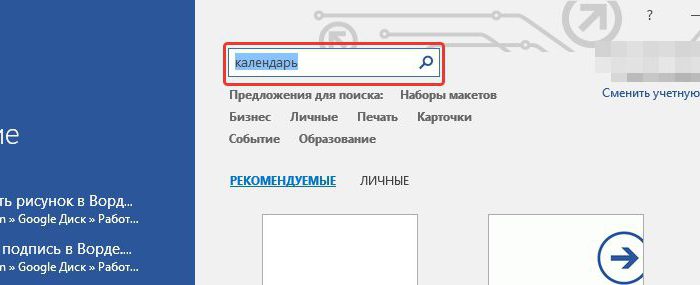
Итак, для добавления шаблона в "Ворд" вам необходимо изначально нажать на понравившийся левой кнопкой мыши (ЛКМ) - появится диалоговое окно, выбранного вами шаблона. В нем нужно нажать на кнопку "Создать" или "Скачать", в зависимости от того, находится он в программе, или его нужно загрузить с сайта. Как только вы это сделаете, календарь появится на листе программы, и с ним можно будет начинать работать. Грубо говоря, как сделать календарь в "Ворде", мы уже разобрались. Но бывает и такое, что нужный год вы не нашли. В этом случае есть возможность отредактировать его.
Редактируем шаблон
Редактирование шаблона в "Ворде" осуществляется довольно просто. Абсолютно все элементы можно в той или иной мере изменить. Например, чтобы поменять год, вам стоит всего-навсего удалить с помощью клавиши BACKSPACE или DELETE лишние числа и вписать собственные.

Соответственно, если не подходит год, то и числа в месяцах будут расставлены неправильно. Их, конечно, изменять чуть посложнее, а если быть точнее - намного дольше. Однако процедура ничем не отличается от обычного редактирования текста. В общем, чтобы привести календарь в надлежащий вид, вам необходимо изменить все числа в месяцах и сам год. Дело это довольно долгое, но альтернативы, к сожалению, нет.
Заключительные исправления
Если вы хотите сделать свой календарь уникальным, то можете провести также "косметическое" редактирование. Дело в том, что все элементы легко поддаются форматированию. Вы можете изменить шрифт, поменять его размер, цвет и так далее. Не забывайте также о том, что можно сделать фон в документе, тем самым преобразив сам календарь.
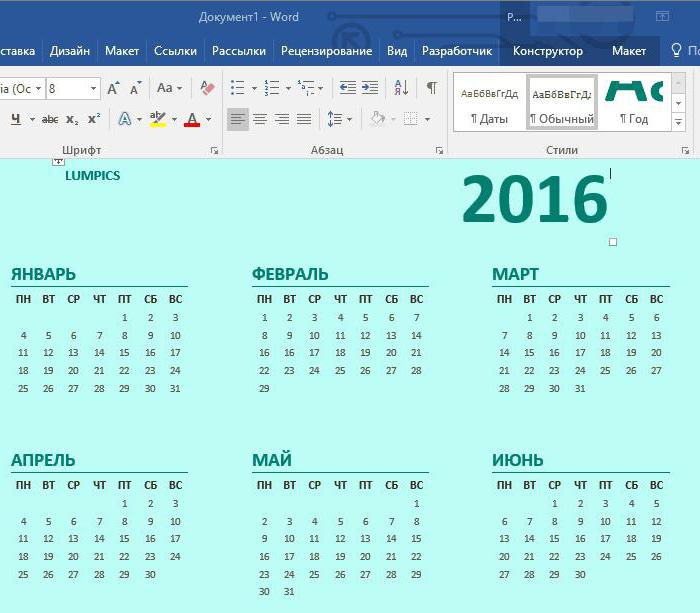
В общем, как на компьютере сделать календарь в "Ворде", вы уже знаете, а его преображение зависит только от вашей фантазии.
























